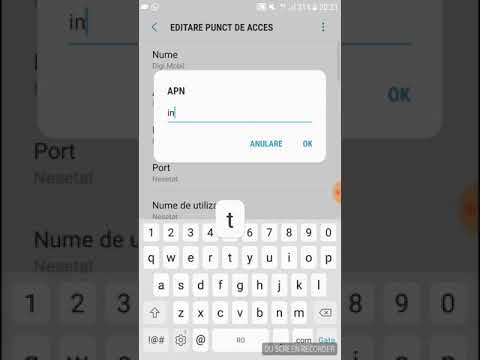
Conţinut
Samsung Galaxy J5 2017 nu se poate conecta la Internet prin Wi-Fi? Dacă da, atunci această postare vă poate ajuta. Citiți mai departe pentru a afla ce face ca dispozitivul dvs. să piardă accesul la Internet și cum să îl remediați.
Multe cazuri de probleme de conectivitate wireless sunt legate de o problemă software decât hardware-ul defect. Problema poate fi atribuită multor factori, inclusiv starea contului și a rețelei, setări incorecte, rețea coruptă, aplicații necinstite și, de asemenea, erori de modem sau router. Acesta este motivul pentru care problemele legate de conectivitatea wireless sunt considerate o problemă complexă care necesită proceduri îndelungate de depanare.
Pentru cei care caută o soluție la o altă problemă, asigurați-vă că treceți de pagina noastră de depanare Galaxy J5, deoarece am abordat deja unele dintre cele mai frecvente probleme cu acest telefon. Răsfoiți pagina pentru a găsi probleme similare cu ale dvs. și nu ezitați să utilizați soluțiile noastre. Dacă acestea nu funcționează sau dacă aveți nevoie de asistență suplimentară de la noi, ne puteți contacta întotdeauna completând chestionarul nostru privind problemele Android și apăsând pe Submit.
Soluții și soluții potențiale pentru rezolvarea problemelor de conectivitate wireless
După ce ați avut grijă de cerințele de mai sus și totuși Galaxy J5 nu este încă în măsură să se conecteze la Internet prin Wi-Fi, atunci puteți începe acum depanarea problemelor software de pe dispozitiv. Puteți consulta oricare dintre următoarele metode. Nu uitați să vă testați internetul Wi-Fi după ce ați terminat fiecare procedură pentru a afla dacă problema este rezolvată și dacă dispozitivul dvs. este deja capabil să se conecteze.
Înainte de a începe depanarea, iată câteva lucruri pe care ar trebui să le verificați:
- Verificați dacă toate dispozitivele dvs. nu au acces la internet. Dacă toate dispozitivele dvs. nu au acces la Internet utilizând aceeași rețea Wi-Fi, atunci este cel mai probabil o eroare de rețea. În concordanță cu aceasta, apelați furnizorul de servicii de internet pentru a verifica starea curentă a rețelei. Un alt lucru pe care nu trebuie să-l pierdeți la verificarea cu operatorul dvs. este în cazul întreruperilor de rețea - fie probleme tehnice planificate, fie bruște, care ar putea afecta serviciile de rețea din locul dvs.
- Verificați și asigurați-vă că modul avion este dezactivat. Când modul Avion este activat, toate celelalte funcții de conectivitate, inclusiv Bluetooth și Wi-Fi de pe Galaxy J5 sunt dezactivate automat. Pentru a accesa și gestiona această caracteristică, accesați Setări-> Mod avion, apoi atingeți comutatorul pentru a o dezactiva, dacă este necesar. De asemenea, puteți accesa pictograma modul Avion prin panoul de notificări. Oricare dintre ele are același scop.
- Încercați să treceți la o altă aplicație de browser. Uneori, ați putea crede că telefonul dvs. este de vină, dar de fapt este aplicația de browser pe care o utilizați. Aplicațiile de browser pentru Android, stoc sau aplicație terță parte se pot bloca în orice moment din cauza multor factori, cum ar fi fișierele cache deteriorate și datele din istoric. Când se întâmplă acest lucru, pot apărea diferite tipuri de erori. Și, din moment ce browser-ul glitch, nu va putea îndeplini sarcina sa principală, care este de a naviga pe Internet. Pentru a vă asigura că nu vă cauzează probleme, încercați să comutați sau să utilizați o altă aplicație de browser, apoi navigați la orice site web. Dacă celălalt browser poate încărca site-ul sau pagina, atunci este o problemă de browser.
Reporniți sau alimentați routerul / modemul wireless.
Prima soluție recomandată de persoanele care oferă asistență la Internet atunci când le contactați pentru ajutor în rezolvarea problemelor de conectivitate la rețea de pe computerul sau dispozitivul mobil este o repornire a modemului / routerului. Altfel, procesul este denumit ciclu de alimentare. Aceasta implică oprirea echipamentului de rețea pentru câteva secunde și apoi repornirea. Ar trebui să încercați mai ales dacă toate celelalte dispozitive nu se pot conecta la internet Wi-Fi folosind aceeași rețea. Iată cum:
- apasă pe Putere până când routerul se oprește.
- Deconectați adaptorul de aer condiționat sau deconectați-l de la sursa de alimentare.
- Păstrați-l deconectat timp de cel puțin 30 de secunde.
- După timpul scurs, conectați-l din nou la alimentare.
- apasă pe Putere butonul până când toți indicatorii luminoși devin stabili. Asigurați-vă că nu există lumini roșii pe router. Luminile roșii denotă de obicei o problemă cu routerul care trebuie reparată pentru a relua conectivitatea la rețea pe toate dispozitivele care utilizează rețeaua respectivă.
Ciclarea electrică a routerului sau modemului fără fir poate ajuta la remedierea problemelor de firmware ale modemului sau routerului, provocând blocarea acestuia și oprirea alimentării semnalului wireless către toate dispozitivele conectate.
Reporniți sau resetați cu ușurință Galaxy J5 2017.
La fel ca alte dispozitive electronice, și smartphone-urile pot deveni epuizate sau bug-uri. Când se întâmplă acest lucru, dispozitivul nu mai este capabil să efectueze nicio sarcină atribuită. Pentru a face lucrurile corecte, este adesea nevoie de o repornire. O simplă repornire poate rezolva diferite tipuri de probleme software pe dispozitivele mobile.
Pentru a face acest lucru, opriți telefonul în mod obișnuit sau apăsând tasta Butonul de pornire până când se stinge. După 30 de secunde, apăsați tasta Butonul de pornire din nou timp de câteva secunde până când apare logo-ul Samsung.
Așteptați până când telefonul dvs. pornește complet, apoi faceți câteva teste de navigare pentru a vedea dacă vă puteți conecta acum la Internet. Dacă problema persistă după prima repornire, încercați din nou și vedeți dacă asta ar face diferența. După cum se recomandă, trei încercări de repornire sunt suficiente pentru a evalua dacă problema este minoră sau complexă. Problemele complexe necesită, de obicei, soluții mai avansate sau mai dure pentru a fi corectate.
Opriți și porniți din nou Wi-Fi.
Un truc simplu care vă poate ajuta să vă reîmprospătați conexiunea Wi-Fi este comutarea comutatorului Wi-Fi și apoi reactivarea. Aceasta ar trebui să poată rezolva problema dacă apare doar ca un simptom aleatoriu sau ca o eroare de Wi-Fi.
Pentru a face acest lucru, mergeți la Setări-> Conexiuni-> Wi-Fi , apoi atingeți butonul Comutator Wi-Fi pentru a dezactiva caracteristica pentru câteva secunde și apoi atingeți din nou comutatorul pentru a reactiva Wi-Fi.
Reporniți telefonul, apoi încercați să vă conectați la Internet.
Uitați de rețelele wireless, apoi reconectați-vă.
Dacă ați salvat mai multe rețele fără fir pe dispozitivul dvs., este posibil ca oricare dintre aceste rețele să fie corupte sau să provoace conflicte rețelei wireless pe care o utilizați. În acest caz, uitarea tuturor rețelelor fără fir salvate pe dispozitivul dvs. va rezolva probabil problema.
Iată cum să uitați o rețea wireless pe Galaxy J5:
- Deschideți panoul de notificări.
- Atingeți Setări.
- Mergi la Conexiuni de retea.
- Atingeți Wifi.
- Atingeți pentru a activa Wi-Fi, dacă este necesar.
- Selectați profilul rețelei wireless pe care doriți să îl uitați.
- Atingeți A uita.
- Dacă vi se solicită, introduceți parola.
- Rețeaua selectată va fi ștearsă sau uitată. Deci, parcă te vei conecta la rețea pentru prima dată.
- Reporniți telefonul, apoi reveniți la Setări-> Wi-Fi meniul apoi scanează rețeaua fără fir și conectează-te.
După ce v-ați conectat cu succes, încercați să navigați pe Internet și să vedeți dacă vă puteți conecta acum.
Resetați setările APN sau de rețea pe Galaxy J5
Resetarea setărilor de rețea va șterge toate datele de conectare de pe dispozitiv, inclusiv rețelele wireless și Bluetooth existente. Această resetare va restabili, de asemenea, modul de selectare a rețelei, datele de fundal și setările restrictive ale datelor la valorile implicite. Orice eroare sau erori care vă afectează rețeaua wireless vor fi, de asemenea, șterse în acest proces. Iată cum se face:
- Deschide Aplicații sertar.
- Mergi la Management general.
- Atingeți Resetați.
- Selectați Resetați setările de rețea.
- Dacă este necesar, introduceți parola corectă, apoi atingeți Reseteaza setarile a confirma.
Testați pentru a vedea dacă acest lucru vă rezolvă problema internetului wireless.
Efectuați o resetare principală sau o resetare din fabrică pe Galaxy J5
În timp ce o resetare master poate remedia probleme software complexe, șterge, de asemenea, toate datele critice și informațiile personale din memoria internă a telefonului. Acestea fiind spuse, ar trebui considerat ca ultima soluție numai atunci când se depanează problemele legate de software de pe dispozitivele mobile. Dacă simțiți cu adevărat nevoia de a efectua o resetare completă a sistemului, astfel încât să vă remediați internetul wireless, atunci puteți face acest lucru. Doar asigurați-vă că faceți backup tuturor datelor importante înainte de a începe.
Iată cum se face:
- Deschide Sertar de aplicații.
- Atingeți Setări.
- Mergi la Cloud și conturi.
- Atingeți Backup și restaurare.
- De asemenea, puteți opta pentru a întoarce Faceți o copie de rezervă a datelor mele și Restabili opțiuni dezactivate sau activate.
- Intoarce-te la Setări.
- Selectați Management general.
- Atingeți Resetați.
- Selectați Resetarea datelor din fabrică opțiune.
- Apoi atingeți Resetați dispozitivul a confirma.
- Dacă vi se solicită, introduceți codul PIN sau parola corectă pentru dispozitivul dvs., apoi atingeți Continua.
- Atingeți Sterge tot pentru a confirma resetarea completă a sistemului.
Așteptați până când resetarea este terminată, apoi reporniți telefonul. După ce pornește cu succes, configurați-vă și conectați-vă la rețeaua dvs. wireless, apoi încercați să efectuați câteva teste de navigare pentru a vedea dacă acum puteți accesa Internetul.
Ce trebuie să faceți dacă Galaxy J5 2017 încă nu se poate conecta la Internet prin Wi-Fi?
Dacă niciunul dintre acestea nu funcționează, trebuie să apelați furnizorul de servicii de internet sau asistența Samsung pentru asistență suplimentară. Aceștia vor putea să vă ghideze printr-o procedură mai avansată de depanare, utilizând un software dedicat pentru a remedia eroarea de rețea și, de asemenea, pentru a vă restabili conexiunea wireless. Dar dacă bănuiți că problema este cumva legată de un hardware defect, puteți pur și simplu să vă duceți dispozitivul la un centru de service pentru evaluarea și / sau repararea hardware-ului. Serviciul trebuie considerat o opțiune mai ales dacă au existat cazuri anterioare în care telefonul dvs. a fost scăpat sau s-a udat. Este posibil ca antena Wi-Fi să fi acumulat daune fizice sau lichide din oricare dintre aceste cazuri.
conecteaza-te cu noi
Suntem întotdeauna deschiși la problemele, întrebările și sugestiile dvs., așa că nu ezitați să ne contactați completând acest formular. Acesta este un serviciu gratuit pe care îl oferim și nu vă vom percepe niciun ban pentru asta. Vă rugăm să rețineți că primim sute de e-mailuri în fiecare zi și este imposibil să răspundem la fiecare dintre ele. Dar fiți siguri că citim fiecare mesaj pe care îl primim. Pentru cei pe care i-am ajutat, vă rugăm să răspândiți mesajul împărtășind postările noastre prietenilor dvs. sau pur și simplu să vă placă pagina noastră de Facebook și Google+ sau urmăriți-ne pe Twitter.
Postări pe care ați putea dori să le citiți și:
- Cum se remediază ecranul negru al morții Samsung Galaxy J5 [Ghid de depanare]
- Ce trebuie să faceți cu Samsung Galaxy J5 cu probleme de sclipire a ecranului [Ghid de depanare]
- Ecranul tactil Samsung Galaxy J5 nu răspunde la problemă și alte probleme conexe
- Cum se remediază Samsung Galaxy J5 cu ecranul negru al problemei morții [Ghid de depanare]
- Ecranul Samsung Galaxy J5 nu afișează nicio problemă și alte probleme conexe

